A menudo, cuando las personas están preocupadas por el historial de navegación de su teléfono, están interesadas en eliminarlo. Sin embargo, ese historial puede ser útil. Siga estos pasos para ver su historial en Safari en un iPhone 11.
- Abierto Safari.
- Toca el icono de libro en la parte inferior de la pantalla.
- Toque el icono del reloj para ver su historial.
Este artículo continúa a continuación con información adicional e imágenes de estos pasos.
Cuando utiliza el navegador web Safari en su iPhone 11, el navegador almacenará un historial de todas las páginas que visite.
Tener este historial hace que sea mucho más fácil para usted regresar a una página que ha visitado anteriormente, ya que puede abrir ese historial y simplemente tocar la página que le gustaría visitar.
Nuestra guía a continuación le mostrará cómo localizar rápidamente el historial de su iPhone de Safari para que pueda usarlo.
Cómo encontrar el historial de Safari de tu iPhone
Los pasos de este artículo se realizaron en un iPhone 11 en iOS 13.6.1. Estos mismos pasos funcionarán en la mayoría de las otras versiones de iOS y la mayoría de los otros modelos de iPhone.
Paso 1: abra el Safari Navegador web.
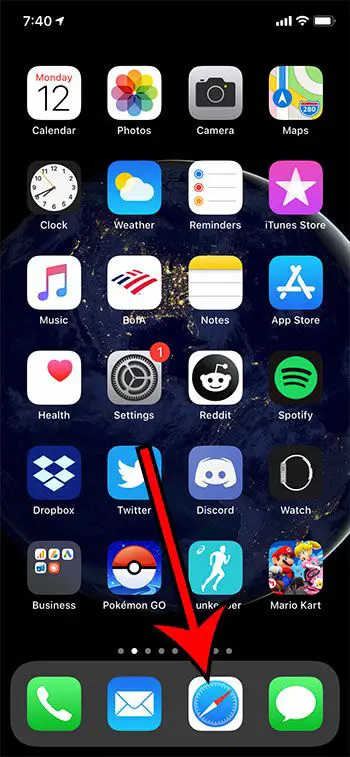
Paso 2: toca el icono en la parte inferior de la pantalla que parece un libro abierto.
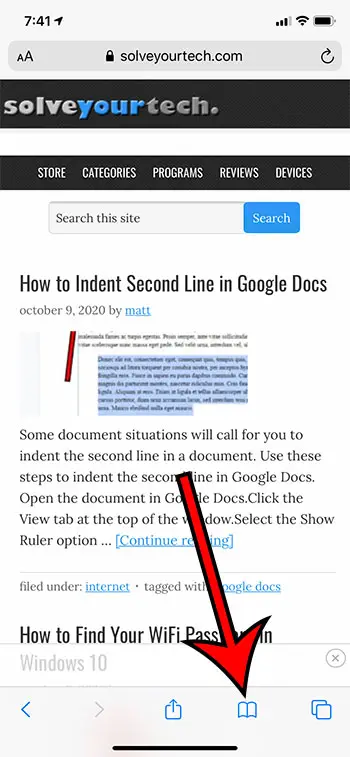
Paso 3: Seleccione la pestaña en la parte superior de la pantalla con un reloj.
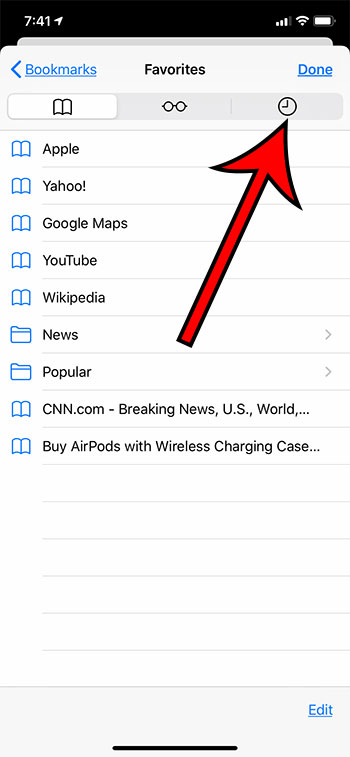
Ahora debería ver su historial de navegación. Puede tocar un elemento de esa lista para visitar la página.
Tenga en cuenta que Safari no almacena su historial de las páginas que ha visitado mientras usaba la navegación privada. Puede alternar entre navegación regular y privada tocando el Pestañas icono (parece dos cuadrados superpuestos) en la parte inferior de la pantalla y seleccionando el Privado opción.
Safari tampoco almacena el historial de navegación de otros navegadores en su iPhone, como Chrome o Firefox. En su lugar, necesitaría abrir esos navegadores para ver sus historiales.
Puede eliminar su historial de Safari yendo a Configuración> Safari> Borrar historial y datos del sitio web. Esto también eliminará las cookies y cerrará la sesión de cualquier cuenta en la que esté conectado actualmente.
Sigue leyendo:
- Cómo cambiar entre el modo normal y privado en Microsoft Edge en un iPhone
- Cómo borrar el historial en la aplicación Microsoft Edge para iPhone
- ¿Falta el botón de navegación privada de Safari en el iOS? Aquí está la solución
- Cómo borrar las cookies en el iPhone 11
- Cómo borrar el historial local en la aplicación Reddit para iPhone
- Cómo guardar un PDF en su iPhone desde Safari en iOS 13
- Cómo limpiar el historial de Chrome en Android y PC
- Cómo solucionar los problemas de los llaveros de iCloud en Safari en iOS y Mac
- Cómo evitar que el iPhone sincronice sus marcadores en Safari, Chrome y Firefox
- Cómo acercar o alejar todas las páginas web en Safari en un iPhone


